Sony VPCZ12I7E, VPCP11Z9E, VPCEB2E9E, VPCF12E1E, VPCX13K7E Troubleshooting Guide [uk]
...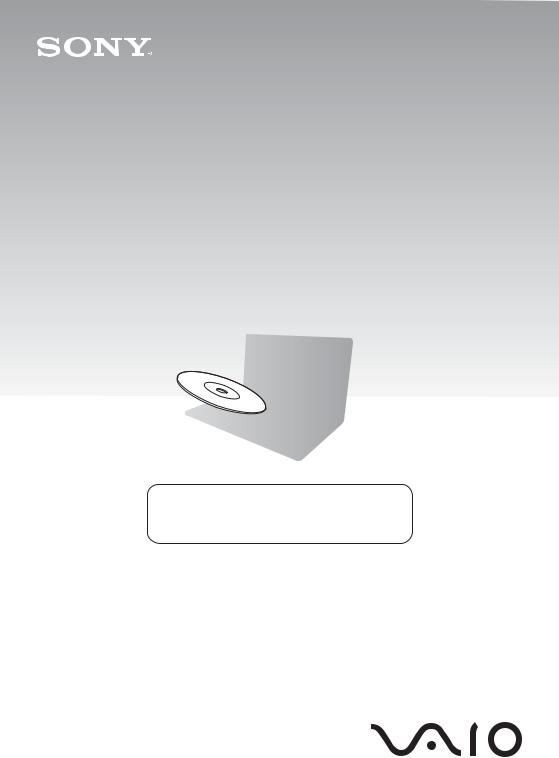
Посібник з відновлення системи, резервного копіювання та виправлення несправностей
Створіть носії для відновлення одразу після настроювання.

Зміст |
|
Вступ .......................................................................................... |
3 |
Інформація про відновлення .................................................................... |
3 |
Інформація про резервне копіювання..................................................... |
4 |
Створення носіїв для відновлення.......................................... |
5 |
Відновлення системи комп’ютера .......................................... |
6 |
Для відновлення з розділу відновлення ................................................. |
6 |
Для відновлення з носіїв для відновлення ............................................. |
7 |
Резервне копіювання та відновлення даних ......................... |
9 |
Для резервного копіювання та відновлення даних, |
|
коли вдається запустити ОС Windows.................................................... |
9 |
Для резервного копіювання та відновлення даних, |
|
коли не вдається запустити ОС Windows............................................... |
9 |
Відновлення даних за допомогою контрольної точки |
|
відновлення ............................................................................................. |
11 |
Виправлення несправностей................................................. |
13 |
Якщо під час роботи з комп’ютером виникають будь-які |
|
проблеми.................................................................................................. |
13 |
Несправності відновлення ..................................................................... |
14 |
Загальні несправності............................................................................. |
15 |
2
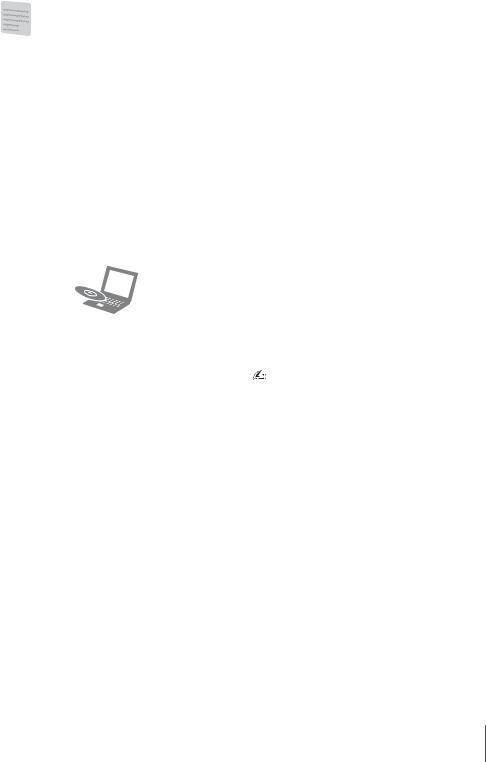
Вступ
Інформація про
відновлення
Що таке відновлення?
Відновлення — це процес відновлення комп’ютера до заводських параметрів за промовчанням.
Існує два способи відновити систему комп’ютера: за допомогою носіїв для відновлення (Recovery Media) та з розділу відновлення системи.
Коли потрібно виконувати відновлення?
Якщо комп’ютер працює нестабільно.
Якщо комп’ютер інфіковано вірусом.
Якщо в комп’ютері виникли проблеми, які не вдається вирішити шляхом виправлення несправностей.
Якщо диск C на комп’ютері помилково відформатовано.
Яке програмне забезпечення потрібно використовувати для відновлення комп’ютера?
Використовуйте зазначене нижче програмне забезпечення. Це програмне забезпечення можна запустити за допомогою простих операцій.
VAIO Care
Створення носіїв для відновлення.
Перевірка апаратного забезпечення комп’ютера.
VAIO Care Rescue (Створення копії за допомогою VAIO Care)
Резервне копіювання даних.
Відновлення системи комп’ютера.
Видалення всіх даних із вбудованого пристрою збереження даних.
Детальнішу інформацію щодо використання програмного забезпечення див. у файлі довідки програм VAIO Care та VAIO Care Rescue (Створення копії за допомогою VAIO Care).
Що таке розділ відновлення?
Розділ відновлення на вбудованому пристрої збереження даних містить дані для відновлення системи та застосунків. Зазвичай дані в цьому розділі не можна змінити або видалити. Проте ці дані можна змінити або видалити за допомогою доступних комерційних програм, призначених для зміни інформації, що міститься в розділі.
3

Вступ
Навіщо створювати носії для відновлення?
Носії для відновлення використовуються для відновлення системи комп’ютера до її заводських параметрів за промовчанням. Якщо ОС Windows не запускається або якщо розділ відновлення видалено, здійснити відновлення можна лише з носіїв для відновлення. Створіть носії для відновлення відразу після того, як комп’ютер буде готовий до використання.
Інформація про резервне
копіювання
У чому полягає процес резервного копіювання?
Резервне копіювання — це створення резервної копії даних, що містяться на вбудованому пристрої збереження даних, і збереження цієї копії в інше розташування.
Навіщо створювати резервні копії даних?
Неочікувані події або комп’ютерні віруси можуть призвести до втрати різноманітних даних, які зберігаються на вбудованому пристрої збереження даних, наприклад документів або зображень. Для відновлення втрачених даних потрібна резервна копія. Рекомендовано регулярно створювати резервні копії даних.
4
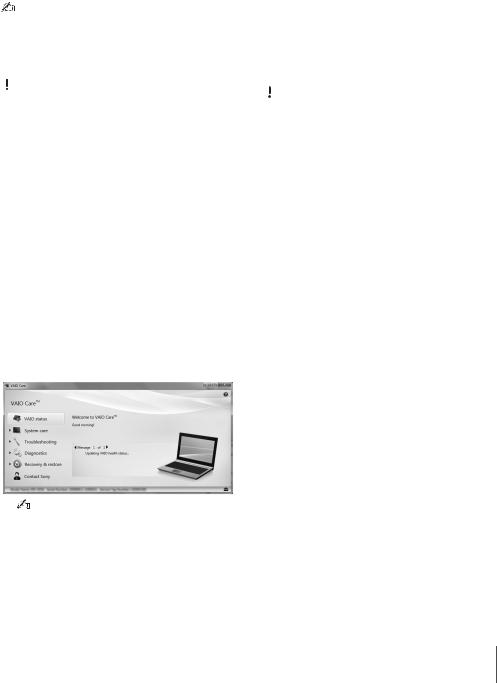
Створення носіїв для відновлення
Підтвердити кількість необхідних дисків і типи носіїв, придатних до використання під час створення носіїв для відновлення, можна в наведеному нижче кроці 6.
Диски Blu-ray Disc™, DVD-RAM, CD-R і CD-RW не можна використовувати як носії для відновлення.
1Підключіть комп’ютер до Інтернету, завантажте останні оновлення та інсталюйте їх за допомогою програми
VAIO Update.
2Якщо комп’ютер не обладнано вбудованим дисководом оптичних дисків, підключіть зовнішній дисковод оптичних дисків (не входить у комплект) до комп’ютера і джерела живлення змінного струму.
3Натисніть кнопку Пуск  , виберіть
, виберіть
Усі програми, VAIO Care, і знову — VAIO Care.
Якщо відобразиться вікно Служби захисту користувачів, натисніть кнопку Так.
Якщо ви ввійшли в систему як звичайний користувач, можливо, знадобиться ввести ім’я та пароль адміністратора.
4Клацніть Recovery & restore (Відновити та зберегти), Recovery (Відновлення) та Create Recovery Media (Створити носії для відновлення).
5Уважно прочитайте інструкції на екрані, а потім клацніть Далі.
6Виберіть носії, які потрібно використовувати.
7Дотримуйтесь інструкцій на екрані.
Перед тим, як відобразиться поточний стан процедури, може пройти деякий час. Не натискайте кнопку виймання диска під час створення носіїв для відновлення, оскільки це може призвести до помилки запису.
Зберігайте носії для відновлення в надійному місці.
Примітки щодо створення носіїв для відновлення
Носії для відновлення придатні для використання лише на тому комп’ютері, на якому вони були створені.
Відновлення системи комп’ютера з розділу відновлення може бути неможливим у зазначених нижче випадках.
Розділ відновлення змінено за допомогою програмного забезпечення, призначеного для змінення даних.
На комп’ютері інстальовано операційну систему, що відрізняється від попередньо інстальованої.
Вбудований пристрій збереження даних відформатовано без використання VAIO Care Rescue
(Створення копії за допомогою VAIO Care).
Не торкайтеся й не брудніть поверхні дисків. Відбитки пальців і пил на поверхні можуть призвести до помилок читання або запису.
5
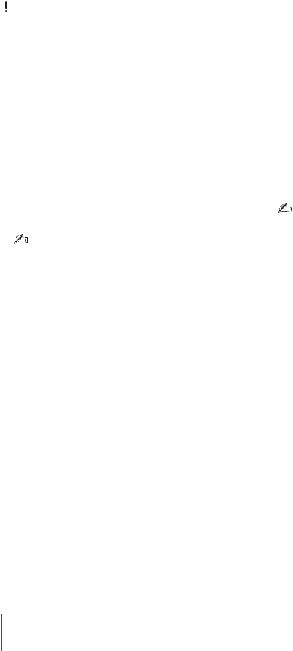
Відновлення системи комп’ютера
Щоб відновити систему комп’ютера до її заводських параметрів за промовчанням, дотримуйтесь одного з наведених нижче способів відновлення.
Відновлення системи комп’ютера призведе до видалення всіх даних на вбудованому пристрої збереження даних.
Для відновлення з розділу відновлення
У моделях із кнопкою ASSIST
1На вимкненому комп’ютері натисніть кнопку ASSIST, щоб запустити VAIO Care Rescue (Створення копії за допомогою VAIO Care).
2Виберіть Start recovery wizard
(Запустити майстер відновлення).
Для виконання настроюваного відновлення виберіть Tools (Засоби) замість Start recovery wizard
(Запустити майстер відновлення) і натисніть Start advanced recovery wizard (Запустити майстер відновлення з розширеними можливостями).
3Дотримуйтесь інструкцій на екрані.
У моделях без кнопки ASSIST
1Увімкніть комп’ютер і натискайте клавішу F10, доки не зникне емблема VAIO.
Якщо відображається вікно Edit Boot Options (Змінити параметри завантаження), натисніть клавішу Enter.
2Виберіть Start recovery wizard
(Запустити майстер відновлення).
Для виконання настроюваного відновлення виберіть Tools (Засоби) замість Start recovery wizard
(Запустити майстер відновлення)
і натисніть Start advanced recovery wizard (Запустити майстер відновлення з розширеними можливостями).
3Дотримуйтесь інструкцій на екрані.
6
